Produktion av restorder¶
I vissa fall kan inte hela kvantiteten av en tillverkningsorder produceras omedelbart. När detta händer tillåter Odoo Manufacturing tillverkning av partiella kvantiteter av ordern och skapar en backorder för det återstående beloppet.
I appen Tillverkning delar du upp den ursprungliga tillverkningsordern i två ordrar genom att skapa en restorder. Referenstaggen för varje order är den tagg som användes för den ursprungliga ordern, följt av ett bindestreck och sedan ett ytterligare nummer för att ange att det är en restorder.
Example
Ett företag skapar en tillverkningsorder med referensetiketten WH/MO/00175, för 10 enheter av Produkt X. Efter att ha påbörjat arbetet med tillverkningsordern inser den anställde som arbetar på produktionslinjen att det bara finns tillräckligt med komponenter i lager för att tillverka fem enheter av produkten.
Istället för att vänta på ytterligare lager av komponenterna tillverkar de fem enheter och skapar en restorder för de återstående fem. Detta delar upp tillverkningsordern i två separata order: WH/MO/00175-001 och WH/MO/00175-002.
Order 001 innehåller de fem enheter som har tillverkats, och är omedelbart markerad som Done. Order 002 innehåller de fem enheter som fortfarande behöver tillverkas och är markerad som In Progress. När de återstående komponenterna är tillgängliga återgår den anställde till order 002 och tillverkar de återstående enheterna innan ordern stängs.
Skapa en restorder för tillverkning¶
Om du vill skapa en restorder för en del av en tillverkningsorder börjar du med att navigera till . Välj en tillverkningsorder med en kvantitet på två eller fler eller skapa en genom att klicka på Create.
Om en ny tillverkningsorder skapas väljer du en produkt i rullgardinsmenyn Product och anger en kvantitet på två eller fler i fältet Quantity, klicka sedan på Confirm för att bekräfta ordern.
När du har tillverkat den kvantitet som skall tillverkas omedelbart, ange denna siffra i fältet Kvantitet högst upp i tillverkningsordern.

Klicka sedan på Validera och ett Du producerade mindre än den ursprungliga efterfrågan popup-fönster visas, från vilket en restorder kan skapas. Klicka på Create Backorder för att dela upp tillverkningsordern i två separata order, med referenstaggarna WH/MO/XXXXX-001 och WH/MO/XXXXX-002.

Order 001 innehåller de artiklar som har tillverkats och stängs omedelbart. Order 002 är den restorder som innehåller de artiklar som ännu inte har tillverkats, och förblir öppen för att slutföras vid ett senare tillfälle.
När de återstående enheterna kan tillverkas går du till och väljer sedan tillverkningsordern för restorder. Om alla återstående enheter tillverkas omedelbart klickar du bara på Validate för att stänga ordern.
Om endast några av de återstående enheterna tillverkas omedelbart, skapa en ny restorder för de återstående enheterna genom att följa stegen i detta avsnitt.
Skapa en restorder från tablettvyn¶
Backorder för tillverkningsorder kan också skapas från arbetsorderns tablåvy.
Observera
För att kunna använda tablettvyn måste inställningen Arbetsorder vara aktiverad. För att aktivera den, gå till . På sidan Inställningar aktiverar du kryssrutan bredvid Arbetsorder och klickar sedan på Spara för att spara ändringen. Detta gör att fliken Work Orders visas på tillverkningsorder, från vilken tablettvyn kan öppnas.
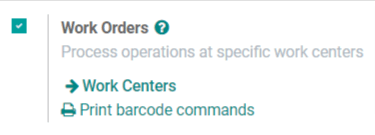
För att skapa en restorder från tablettvyn börjar du med att navigera till . Välj en tillverkningsorder med en kvantitet på två eller fler eller skapa en genom att klicka på Create.
Om en ny tillverkningsorder skapas väljer du en produkt i rullgardinsmenyn Product och anger en kvantitet på två eller fler i fältet Quantity, klicka sedan på Confirm för att bekräfta ordern.
När du har bekräftat tillverkningsordern väljer du fliken Arbetsorder och klickar på knappen 📱 (tablettvy) som finns på raden för den första arbetsordern för att öppna tablettvyn.

I tablettvyn anger du den kvantitet som ska tillverkas omedelbart i fältet Enheter längst upp till vänster i tablettvyn.

Stegen för resten av arbetsflödet beror på om tillverkningsordern som bearbetas kräver att en enskild arbetsorder eller flera arbetsorder slutförs.
Enkel arbetsorder¶
Om tillverkningsordern endast kräver att en enda arbetsorder slutförs, slutför arbetsordern och klicka sedan på Markera som utförd och stäng MO. Tillverkningsordern stängs och en restorder för de enheter som fortfarande behöver tillverkas skapas automatiskt.

När de återstående enheterna är redo att tillverkas går du till och väljer sedan tillverkningsordern för restorder, som namnges med referensetiketten för den ursprungliga restordern med 002 tillagt i slutet.
Välj fliken Arbetsorder på restorderns tillverkningsorder och klicka på knappen 📱 (tablettvy) som finns på raden för arbetsordern för att öppna tablettvyn. Om alla enheter i restordern kommer att slutföras omedelbart klickar du bara på Mark As Done And Close MO när du har slutfört arbetsordern.
Om endast några av de återstående enheterna kommer att tillverkas omedelbart anger du antalet i fältet Enheter längst upp till vänster i tablettvyn och klickar sedan på Markera som utförd och stäng MO för att skapa en ny restorder för de återstående enheterna. Den nya restordern kan hanteras med hjälp av stegen i detta avsnitt.
Flera arbetsorder¶
Om tillverkningsordern kräver flera arbetsorder, slutför den första arbetsordern och klicka sedan på Record Production. Detta delar upp tillverkningsordern i två separata order, med titlarna WH/MO/XXXXX-001 och WH/MO/XXXXX-002, där XXXXX är numret på den ursprungliga ordern.

I tablettvyn visas som standard den första arbetsordern för tillverkningsorder 002. Eftersom denna tillverkningsorder inte kommer att slutföras omedelbart kan du backa ut från tablettvyn genom att klicka två gånger på knappen ⬅️ (back). Då kommer du till ordern 001.
För att avsluta 001-ordern väljer du fliken Arbetsorder och klickar på knappen tablet view som finns på raden för nästa arbetsorder. Avsluta de återstående arbetsorderna och klicka sedan på Markera som utförd och stäng MO för att stänga tillverkningsordern.
När de återstående enheterna är redo att tillverkas går du till och väljer sedan ordern 002. Välj fliken Arbetsorder och klicka på knappen tablet view som finns på raden för den första arbetsordern.
Om alla enheter i restordern kommer att färdigställas omedelbart klickar du bara på Mark As Done And Close MO efter att ha slutfört alla arbetsorder.
Om endast några av de återstående enheterna kommer att tillverkas omedelbart, ange antalet i fältet Units längst upp till vänster i tablettvyn och klicka sedan på Record Production för att skapa en ytterligare restorder för de återstående enheterna, med 003 i slutet av dess referenstagg.
Restorder 002 och restorder 003 kan utföras genom att följa de steg som beskrivs i detta avsnitt.
Tips
Det är också möjligt att skapa en restorder mitt i en tillverkningsorder, när några men inte alla arbetsorder redan har slutförts. Om du gör detta markeras de slutförda arbetsorderna som Finished på restordern.
Example
En tillverkningsorder på fyra stolar kräver att två arbetsorder utförs: Målning och Montering. Medan målningssteget kan slutföras omedelbart för alla fyra stolarna, finns det bara tillräckligt med skruvar för att montera två av dem.
Därför börjar den anställde som ansvarar för att tillverka stolarna med att måla alla fyra och markera arbetsordern Måla som Färdig för alla fyra. Sedan går de vidare till arbetsordern Montera. De monterar två av de fyra stolarna, anger det antalet i fältet Enheter i tablåvyn och klickar på Registrera produktion.
En restorder skapas för de återstående två stolarna. På restordern är arbetsordern Målning redan markerad som Färdig, och endast arbetsordern Montering återstår att färdigställa.
När fler skruvar finns tillgängliga monterar den tillverkningsanställde de återstående stolarna och klickar på Mark As Done And Close MO för att slutföra arbetsordern Assemble och stänga den restnoterade tillverkningsordern.